از دست دادن اطلاعات وبسایت میتواند فاجعهبار باشد. تهیه نسخه پشتیبان (بکاپ) منظم و دانستن نحوه بازگردانی (ریستور) آن، امری حیاتی برای حفظ پایداری کسبوکار آنلاین شماست. سرویسهای هاستینگ معتبر معمولاً به طور خودکار بکاپ تهیه میکنند، اما گاهی نیاز است که مدیر سرور یا کاربر با دسترسی بالاتر، فرآیند ریستور را انجام دهد. این مقاله بر بازگردانی فول بکاپ از طریق WHM (WebHost Manager) تمرکز دارد، که پنل مدیریتی رایج در سرورهای مجازی (VPS) و سرورهای اختصاصی است.
برای جلوگیری از این اتفاق ناخوشایند باید درصدد تهیه نسخه پشتیبان یا بکآپ از اطلاعات وبسایتمان با توجه به مقدار فضای هاست مورد نیاز خود باشیم. در بسیاری از موارد، کاربر میتواند با استفاده از هاست خود نسخه پشتیبان را تهیه و بازگردانی کند، اما گاهی باید این امر را به مدیر سرور و سرویس هاستینگ بسپاریم.
در این مقاله نحوه بازگردانی فول بکآپ را از طریق WHM و از سمت مدیر سرور به طور کامل توضیح خواهیم داد.
منظور از ریستور بکاپ چیست؟
ریستور بکاپ به معنای بازگرداندن اطلاعات یک وبسایت (شامل فایلها، پایگاهداده، ایمیلها و تنظیمات cPanel) از روی یک نسخه پشتیبان است. این کار هنگام بروز مشکلاتی مانند حذف تصادفی اطلاعات، هک شدن، یا انتقال هاستینگ به یک سرور جدید ضروری است. برای آشنایی با نحوه بکاپگیری در سطح کاربر، مقاله بکاپ گرفتن از هاست را مطالعه کنید. (لینک پیشنهادی دیگر به ریستور در سیپنل/دایرکتادمین در متن اصلی موجود است و باید حفظ شود).
ریستور بکاپ یا بازگردانی نسخه پشتیبان به دلایل متعددی انجام میشود، گاهی اطلاعات ذخیرهشده روی هاست فعلی بنابر دلایلی (اختلال در سرور، هک شدن سرور، اشتباه در کدنویسی و …) از بین میرود، یا این که کاربری قصد انتقال اطلاعات سایت خود به هاست یا سرور شرکت متفاوتی را داشته باشد؛ در هر دوی این موارد و حتی موارد دیگر، تهیه نسخه پشتیبان از اطلاعات و محتوای سایت امری لازم و ضروری است.
پيشنهاد وب رمز: ریستور بکاپ در هاست سی پنل و دایرکت ادمین + آموزش قدم به قدم
چرا برگرداندن فول بکاپ از طریق whm و با دسترسی روت بهتر است؟
در شرایطی مانند انتقال کامل یک حساب cPanel به سرور دیگر یا بروز مشکلات اساسی که دسترسی کاربر به cPanel را مختل کرده، ریستور از طریق WHM با دسترسی روت (که معمولاً توسط تیم مدیریت سرور انجام میشود) راهحل مطمئنتر و کاملتری است.
در صورتی که کاربر قصد دارد اطلاعات سایت خود را از هاستی به هاست دیگر منتقل کند و وقتی اختلالاتی در سایت به دلیل خرابی قالب یا اشتباه در کدنویسی به وجود میآید و سایت را از دسترس خارج کرده یا هنگام ورود خطا میدهد (در این حالت بررسی و رفع خطا زمان زیادی میبرد)، بازگردانی فول بکاپ از طریق WHM و بدون تغییر نام با دسترسی روت گزینه بهتری است.
آموزش ریستور بکاپ در whm با دسترسی روت
مرحله اول: ورود به WHM
برای ورود به روت سرور و فضای WHM یکی از دو روش زیر را پیش بگیرید:
- com:2087
- serverip:2087
سپس در صفحه ورود، اطلاعات حساب کاربری روت سرور را وارد کنید.
مرحله دوم: اتصال به ترمینال سرور
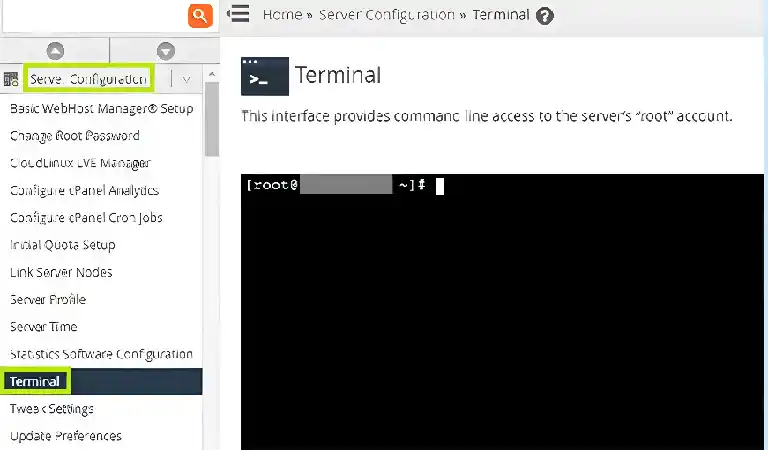
برای این که به ترمینال سرور متصل شوید دو راه پیش رو دارید:
- بعد از رفتن به بخش Server Configuration در پنل سمت چپ صفحه، روی Terminal کلیک کنید.
- برای اتصال از طریق SSH، با استفاده از نرمافزار putty به ترمینال سرور متصل شوید و با یوزر روت لاگین کنید.
پیشنهاد میشود که از طریق whm و روش اول این مرحله را انجام دهید.
مرحله سوم: دانلود فایل Full backup
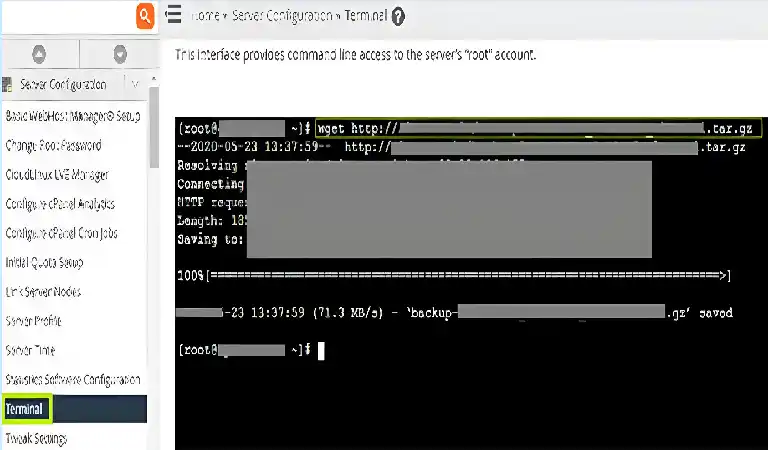
در این مرحله با دستور wget فایل فول بکاپ دانلود کنید.
آپلود بکاپ (در صورت نیاز): اگر فایل بکاپ روی سرور نیست، باید ابتدا آن را آپلود کنید (مثلاً از طریق SFTP با FileZilla).
مرحله چهارم: بازگردانی فایل دانلود شده
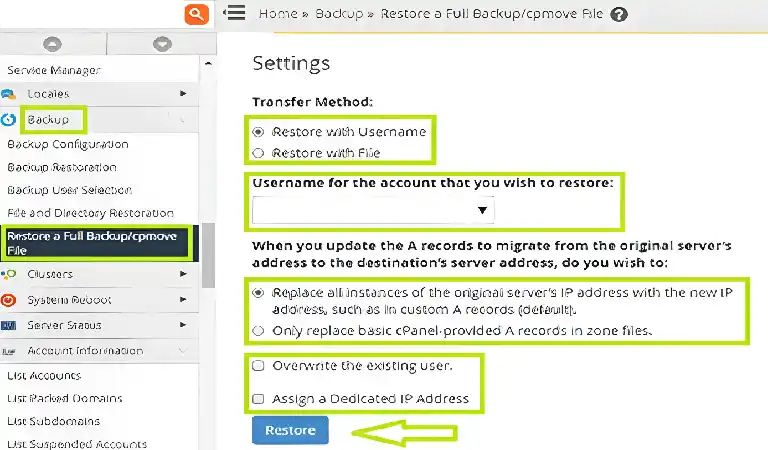
مرحله بازگردانی یا ریستور نیازی به ترمینال ندارد. در قسمت چپ پنل از بخش Backup گزینه Restore a Full Backup/cpmove File را انتخاب کنید.
انتخاب فایل و تنظیمات: … دقت کنید که گزینه Overwrite Existing User را در صورت نیاز فعال کنید. این فرآیند تمام دادههای حساب cPanel شامل فایلها، دیتابیسها و ایمیلهای هاست ایمیل (در صورت وجود) را بازگردانی میکند.
مرحله پنجم: اعمال تنظیمات در بخش Transfer
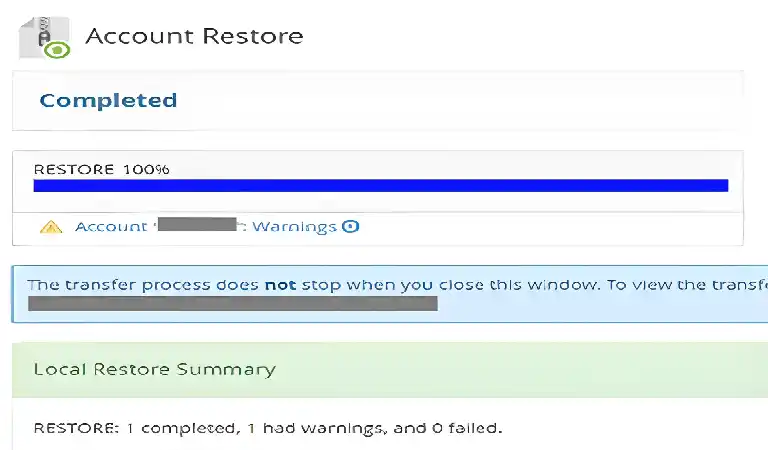
در صفحهای که با انجام مرحله قبلی برایتان باز شده باید تنظیماتی را اعمال کنید:
- Transfer Method: قسمت Restore with username را در حالت انتخاب قرار دهید.
- Username for the account that you wish to restore: در این قسمت فایل بکاپ خود را پیدا کرده و آن را انتخاب کنید.
- Replace all instances of the original servers’ IP: این گزینه را انتخاب کنید تا بازگردانی کامل فایل بکاپ انجام شود.
- Overwrite the existing user: این گزینه را انتخاب کنید تا در صورتی که یوزر از قبل روی سرور ایجاد شده، اطلاعات فایل بکاپ بر روی آن بازگردانی شود.
- Assign a dedicated IP Address: این گزینه را انتخاب کنید تا بتوانید یک آیپی اختصاصی برای هاست مدنظر داشته باشید.
بعد از انجام تمام این مراحل، گزینه Restore را کلیک کنید تا فرآیند بازگردانی انجام شود.
آموزش دانلود فایل فول بکاپ جهت بازگردانی بکاپ در whm
بعد از ورود به قسمت ترمینال سرور، با استفاده از دستور wget (به عنوان مثال wget https://www.domain.com/backupname.tar.gz) فایل فول بکاپ را روی سرور دانلود کنید.
در این قسمت به جای domain.com نام دامنه متصل به هاستی که قصد تهیه فول بکاپ از آن را دارید و به جای backupname.tar.gz، نام کامل فایل فول بکاپ حاوی نام کاربری هاست و تاریخ را وارد کنید.
برای دسترسی به لینک مستقیم دانلود فایل، آن را به پوشه public_html سرور انتقال داده و دسترسی آن را عمومی کنید. سپس لینک دانلود مستقیم را به همراه آدرس دامنه ایجاد کنید.
بعد از اجرای این دستور فرآیند دانلود آغاز میشود و زمان موردنیاز برای دانلود با توجه به حجم فایل پشتیبان و وضعیت شبکه سرور مبدا و مقصد میتواند متغیر باشد.
نحوه بازگردانی بکاپ در سی پنل (whm)
پس از اتمام دانلود فایل بکاپ، نوبت با بازگردانی یا ریستور آن میرسد. به منظور انجام این کار، در قسمت WHM و با دسترسی روت، قسمت Transfer را در سمت چپ انتخاب کنید و سپس روی گزینه Transfer or Restore a cPanel Account کلیک کنید.
با انجام این کار صفحهای برای شما باز میشود که میتوانید در آن در قسمت select a file نام فایل بکاپ را انتخاب کرده و با فشردن دکمهRestore فول بکاپ را در سی پنل بازگردانی کنید.
با فشردن دکمه Restore صفحهای برای شما نمایش داده میشود که میتوانید فرآیند بازگردانی بکاپ را در آن مشاهده کنید. این مرحله کمی زمانبر است و زمان موردنیاز آن با توجه به حجم فایل بکاپ و وضعیت سرور متغیر است.
اگر کاربری با نام دامنه و نام کاربری پشتیبان مشابه روی سرور وجود داشته است، انتخاب گزینه Overwrite Existing را فراموش نکنید تا دادههای فایل بکاپ جایگزین دادههای قبلی شوند.
آیا بکاپ دانلود شده را بعد از بازگردانی بکاپ در سی پنل حذف کنیم؟
بعد از انجام مراحل دانلود فایل و بازگردانی فول بکاپ، شاید برایتان سوال شود که آیا فایل بکاپ دانلود شده را باید نگه داشت یا حذف کرد. باید گفت که حذف فایل بکاپ دانلود شده امری لازم و ضروری است، چرا که این فایل بعد از بازگردانی دیگر بلااستفاده است و با نگهداری آن فقط فضای هارد سرور خود را کم میکنید.
با توجه به این نکته که سرویسهای میزبانی در بازههای زمانی متفاوت (هفتگی، ماهانه و …) بکاپگیری را برای شما انجام میدهند، حذف فایل بکاپ مشکلی برای شما ایجاد نمیکند. (در این قسمت باید متذکر شویم که در انتخاب سرویس میزبانی، وسواس و دقت کافی به خرج دهید و هاستی را انتخاب کنید که به طور منظم و در کوتاهترین بازههای زمانی اقدام به بکاپگیری کنند.)
برای حذف فایل بکاپ دانلود شده، دستور rm را در مسیر فایل بکاپ وارد کنید. (rm -f backupname.tar.gz). نام فایل بکاپ را به جای backupname وارد کنید. (برای مشاهده نام فایل بکاپ، از دستور sl در محیط ترمینال سرور استفاده کنید)
بک آپهای WHM کجا ذخیره میشوند؟
میتوانید مقصدهای مختلفی برای ذخیره بکاپها تعریف کنید (محلی، FTP، SFTP، فضای ابری). تنظیم صحیح مقصد بکاپ، بخشی از پیکربندی امن سرور است.
با انتخاب هر نوع فضای پشتیبانی گزینههای مختلفی در ادامه به شما نشان داده میشود. در قسمت Backup Directory نام فایل موردنظر برای ذخیره بکاپ را مشخص کنید.
در قسمت Remote Host آدرس اکانت، در قسمت port پورت اتصال، در قسمت Remote Account Username یوزر مربوط به اکانت و در قسمت Remote Password رمز را وارد کنید و سپس save destination را انتخاب کنید. در مرحله بعد به قسمت Additional Destinations رفته و روی validate و سپس روی enable کلیک کنید.
چگونه پشتیبانگیری را در WHM فعال کنم؟
فعالسازی و زمانبندی بکاپهای خودکار از طریق بخش Backup Configuration در WHM انجام میشود. داشتن یک استراتژی منظم بکاپگیری برای تمام سرویسها، از هاست وردپرس گرفته تا سرورهای اختصاصی، حیاتی است. خدمات بکاپ و ریستور وبرمز نیز میتواند راهگشا باشد.
برای فعال کردن پشتیبانگیری خودکار در WHM مسیر زیر را دنبال کنید:
- Whm -> Backup -> Backup Configuration
- سپس گزینهی Backup status را در قسمت global settings فعال کنید. در این مرحله ترجیحا حالت بکاپگیری فشرده (Compressed) را انتخاب کنید.
- در قسمت Scheduling and Retention نیز میتوانید بازهی زمانی موردنظر برای بکاپگیری(روزانه، هفتگی و ماهانه) را مشخص کنید. توجه کنید که با هر بار بکاپگیری قدیمیترین نسخه پشتیبان حذف خواهد شد.
- در قسمت files و Databases نیز میتوانید فایلهایی که قصد بکاپگیری از آنها را دارید انتخاب کنید.
- بعد از انجام تمام این مراحل حتما گزینه Save Configuration را انتخاب کنید تا تنظیمات ذخیره شوند. زین پس بکاپگیری به صورت منظم و خودکار انجام خواهد شد.
لاگهای WHM کجا هستند؟
گاهی ممکن است اتفاقی در روزهای گذشته افتاده باشد و ما در لحظهی وقوع از آن مطلع نشدیم و بخواهیم آن را مشکل را عیبیابی کنیم. در این صورت لاگهای WHM مشکل ما را حل میکنند.
برای مشاهده لاگهای WHM و اطلاعاتی از جمله ورود و خروج کاربران، عملیات انجام شده بر روی هاست Cpanel و WHM و … میتوانید به سادگی از نرم افزار putty یا دیگر نرم افزار هایی که به SSH متصل میشوند استفاده کنید. راه دیگر این است که مسیر زیر را دنبال کنید:
/usr/local/cpanel/logs
البته اگر تنظیمات خاصی برای ذخیره لاگها تعریف شده باشد یا بخواهید لاگهای خاصی را بررسی کنید، احتمالا باید در مسیر دیگری دنبال آنها باشید.
نتیجهگیری
اگر قصد تعویض هاست و انتقال اطلاعات سایت خود به یک سرویس هاستینگ جدید داشته باشید یا سایت شما به دلیل اختلالات کدنویسی از دسترس خارج شود، بازگردانی نسخه پشتیبان توسط خودتان از طریق سی پنل امکانپذیر نیست.
در این مواقع میبایست از شرکت هاستینگ خود درخواست کنید که این کار را برایتان انجام دهد یا با داشتن دسترسی روت، اتصال به ترمینال سرور و ورود به WHM خودتان اقدام به بکاپگیری کنید.
وب رمز به عنوان یکی از معتبرترین شرکتهای ارائهدهنده خدمات هاستینگ، بکاپگیری منظم و بازگردانی نسخه پشتیبان از طریق WHM را برایتان انجام میدهد. برای کسب اطلاعات بیشتر در مورد خدمات مربوط به سرویس میزبانی با مشاورین ما در تماس باشید.
بازگردانی فول بکاپ از طریق WHM ابزاری قدرتمند برای مدیران سرورهای مجازی و اختصاصی است که امکان بازیابی کامل حسابهای cPanel را فراهم میکند. اطمینان از وجود بکاپهای منظم و دانستن نحوه ریستور آنها، بخش مهمی از نگهداری و مدیریت سرور محسوب میشود.
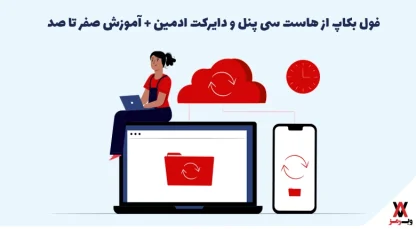
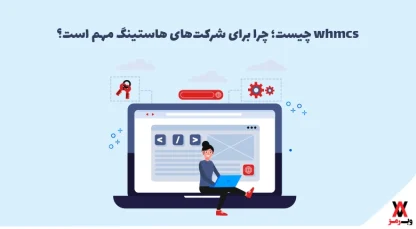











































دیدگاهتان را بنویسید